Kaynaklı Montajlar - Özel Profiller İçin Dosya Konumu
Kaynaklı montaj profilleri için varsayılan konum: <yükleme_dizini>\data\kaynaklı montaj profilleri. Kaynaklı montaj profilleri klasöründeki alt klasör yapısı Yapısal Eleman PropertyManager'da görünen seçimleri belirler. PropertyManager'dan Seçimler kutusu ve buna karşılık gelen Windows Explorer klasör ve dosya yapısı aşağıdaki gibi ayarlanır:
<ana> klasör. Bir veya birkaç <standart> klasör içerir. Aşağıdaki örnekte, kaynaklı montaj profilleri <ana> klasördür ve iki <standart> klasör (ansi inç ve iso) içerir. PropertyManager'da, her tandart> klasörün adı Standart'ta bir seçim olarak görüntülenir.
<standart> klasörler. Bir veya birkaç <tip> klasör içerir, örneğin, köşebent demiri, c kanal, boru vs. PropertyManager'da, bir Standart seçildikten sonra, onun her <tip> alt klasörü adı Tip altında görüntülenir.
<tip> klasörleri. Bir veya birkaç kitaplık unsuru parçası içerir. PropertyManager'da, bir Tip seçildikten sonra, kitaplık unsuru parçalarının adı Boyut altında görüntülenir.
|
Yapısal Eleman PropertyManager: |
Windows Explorer: |
|
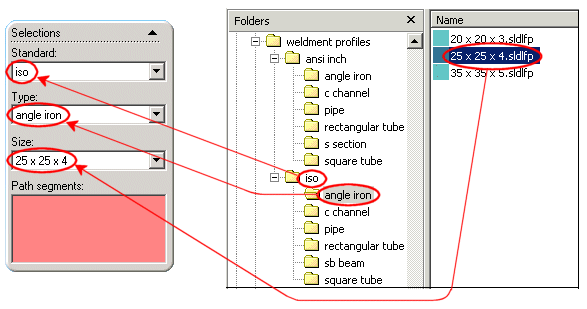
|
SolidWorks sunduğu klasör yapısındaki özel profilinizi dosyalayabilir veya ayrı bir klasör yapısı oluşturabilirsiniz.
Mevcut klasör yapısındaki özel profilleri depolamak için:
Aşağıdakilerden birini yapın:
<tip> klasörlerinden herhangi birine yeni bir profil ekleyin. Örneğin, özel profil parçasını iso klasörünün alt klasörü olan kare kesitli tüp klasörüne depolayabilirsiniz.
PropertyManager'da, Standart altında iso'yu, Tip altında kare kesitli tüp'ü seçtiğinizde, özel profil parçanızın adı Boyut altındaki seçimlerden biri olarak görüntülenir.
Varolan <standart> klasöre yeni bir <tip> klasörü ekleyin ve özel profil parçanızı yeni <tip> klasöründe depolayın. Örneğin, iso klasöründe, özel adlı bir klasör oluşturun. Ardından özel profil parçalarınızı özel klasöründe depolayın.
PropertyManager'da, Standart altında iso'yu seçtiğinizde, özel Tip altındaki seçimlerden biri olarak görünür. Tip altında özel'i seçtiğinizde, özel profil parçalarınızın adları Boyut altında görüntülenir.
Kaynaklı montaj profilleri klasörüne yeni bir <standart> klasörü ekleyin, <standart> klasörde bir <tip> klasörü oluşturun ve özel profil parçanızı <tip> klasöründe depolayın. Örneğin, kaynaklı montaj profilleri klasöründe, Özelim adlı bir klasör oluşturun. Özelim klasöründe, Borum ve Kare kesitli tüpüm aldı klasörler oluşturun. Ardından özel profil parçalarınızı Borum ve Kare kesitli tüpüm klasörlerinde depolayın.
PropertyManager'da, Özelim klasörü Standart altındaki seçimlerden biri olarak görünür. Özelim'i seçtiğinizde, Borum ve Kare kesitli tüpüm Tip altında görünür. Borum veya Kare kesitli tüpüm'ü seçtiğinizde, özel profil parçalarınızın adları Boyut altında görünür.
Profillerinizi ayrı bir konumda depolamak isterseniz, ayrı bir klasör yapısı oluşturabilir ve bunu kaynaklı montaj profilinin dosya konumu olarak belirtebilirsiniz.
Özel profilleri ayrı bir konumda depolamak için:
Windows Explorer'da, kaynaklı montaj profilleriniz için özel bir klasör yapısı oluşturun. Daha önce anlatıldığı gibi bir <ana> klasör, bir veya birkaç <standart> klasör ve bir veya birkaç <tip> klasörü oluşturun.
 <Ana> klasörü istediğiniz yerde oluşturabilirsiniz. Örneğin, klasörü varsayılan kaynaklı montaj profilleri klasörünün bulunduğu <yükleme_dizini>\veri konumunda veya sabit diskinizdeki diğer konumlarda, sisteminizdeki farklı disk sürücülerinde veya ağdaki farklı bir bilgisayarda oluşturabilirsiniz.
<Ana> klasörü istediğiniz yerde oluşturabilirsiniz. Örneğin, klasörü varsayılan kaynaklı montaj profilleri klasörünün bulunduğu <yükleme_dizini>\veri konumunda veya sabit diskinizdeki diğer konumlarda, sisteminizdeki farklı disk sürücülerinde veya ağdaki farklı bir bilgisayarda oluşturabilirsiniz.
SolidWorks'te, Araçlar, Seçenekler, Sistem Seçenekleri, Dosya Konumları'na tıklayın. Şunun klasörlerini göster altında Kaynaklı Montaj Profilleri'ni seçin.
Kaynaklı montaj profilleri için geçerli dizin yolu Klasörler altında belirir.
Ekle'ye tıklayın ve oluşturduğunuz <ana> klasöre gidin.
Tamam'a tıklayın.
<Ana> klasöre dizin yolu Klasörler listesine eklenir.
Klasörler altında listelenmeye devam eden önceki dizin yoluna şu işlemlerden birini uygulayın:
Daha sonra kaynaklı montaj yapısal elemanı oluşturduğunuzda, özel profilleriniz Yapısal Eleman PropertyManager'da seçimler olarak görüntülenir.